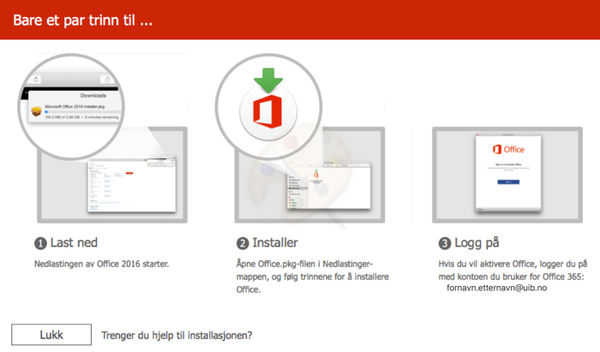Office 365 Mac: Forskjell mellom sideversjoner
Fra IThjelp
Ingen redigeringsforklaring |
Ingen redigeringsforklaring |
||
| Linje 22: | Linje 22: | ||
Vær obs på at man på klientdriftene maskiner må autentisere med administratorbruker(installasjonsbruker) for å installere programvaren. | Vær obs på at man på klientdriftene maskiner må autentisere med administratorbruker(installasjonsbruker) for å installere programvaren. | ||
Kjenner du ikke til en slik kontoen, installerer du Microsoft Office 2016 fra Managed Software Center og ser | Kjenner du ikke til en slik kontoen, installerer du Microsoft Office 2016 fra Managed Software Center og ser stega øverst på denne siden. | ||
[[en:Office_365_Mac]] | [[en:Office_365_Mac]] | ||
Sideversjonen fra 29. jan. 2018 kl. 17:49
Logg på Office 365 i Microsoft Office 2016
Installer Office 365
Dersom du ikke har Microsoft Office programvaren installert, kan du enkelt installere den fra UiB sin http://office365.uib.no/
Logg på http://office365.uib.no/
student: brukernavn@uib.no ansatt: fornavn.etternavn@uib.no
og velg installer oppe i høyre hjørne.
For mer informasjon om bruk av webgrensesnittet og Office 365 online se Office 365 hovedsiden
Følg instruksjonen fra nettsiden:
Når nedlastingen er ferdig dobbelklikker du på fila og følger stegene punktvis
Vær obs på at man på klientdriftene maskiner må autentisere med administratorbruker(installasjonsbruker) for å installere programvaren. Kjenner du ikke til en slik kontoen, installerer du Microsoft Office 2016 fra Managed Software Center og ser stega øverst på denne siden.